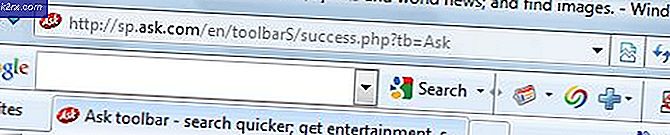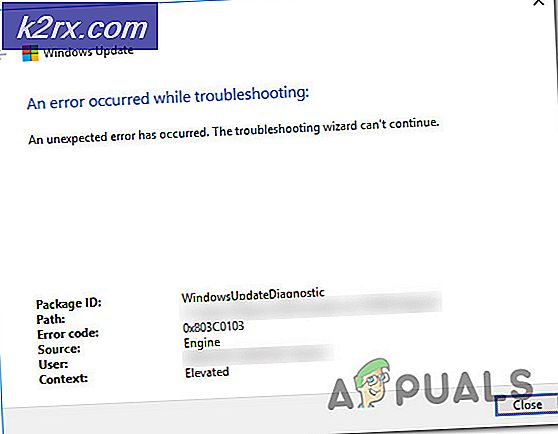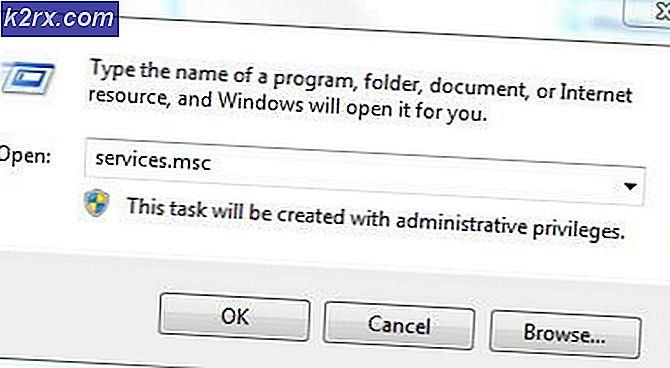Hur sparar WhatsApp Chatthistorik på Android
WhatsApp utför daglig säkerhetskopiering av din WhatsApp-chatt både lokalt och på Google Drive, så att du kan återställa dina värdefulla chattar och samtal när du tar bort WhatsApp eller förlorar dem på något annat sätt. WhatsApp tillåter dig också att utföra en manuell säkerhetskopiering eller spara din chatthistorik genom att skicka den till din e-postadress. Om du vill spara din WhatsApp chatthistorik kan du göra det enligt följande enkla metoder nedan.
Metod 1: Utföra en manuell säkerhetskopiering
- Öppna WhatsApp
- Använd menyknappen genom att gå till Inställningar> Chatt> Chat Backup
- Tryck på Backup
- För att återställa din chatt måste du installera WhatsApp och installera om igen.
Metod 2: Använda e-post chattfunktionen
- Öppna WhatsApp
- Öppna någon av dina privata chattar eller grupper
- Tryck på menyknappen
- Tryck på Mer och tryck sedan på E-postkonversation
- Välj om du vill bifoga media eller inte.
- Din e-postklient öppnas och komponerar ett e-postmeddelande med din chatthistorik bifogad som ett .txt-dokument.
- Ange din e-postadress och tryck på Skicka.
Notera följande:
PRO TIPS: Om problemet är med din dator eller en bärbar dator, bör du försöka använda Reimage Plus-programvaran som kan skanna förvaret och ersätta korrupta och saknade filer. Detta fungerar i de flesta fall där problemet uppstått på grund av systemkorruption. Du kan ladda ner Reimage Plus genom att klicka här- Om du väljer alternativen Bifoga medias, bifogas det senaste mediet till e-postmeddelandet.
- När du skickar med media kan du skicka upp till 10 000 senaste meddelanden och utan media, du kan skicka 40 000 meddelanden.
Metod 3: Kopiera WhatsApp Mappa en dator
- Anslut din smartphone till en dator med en USB-kabel. Kontrollera att MTP-anslutningen är aktiverad i meddelandepanelen.
- Gå till Den här datorn och välj din telefon under avsnittet Enheter och enheter.
- Leta efter WhatsApp-mappen i filutforskaren och kopiera den mappen.
- Gå till valfri mapp på din dator och klistra in mappen WhatsApp där.
- För att kunna se din chatt måste du återställa den till din telefon. Du kan göra det genom att kopiera WhatsApp-mappen tillbaka till din smartphones rotlager och sedan installera om WhatsApp.
PRO TIPS: Om problemet är med din dator eller en bärbar dator, bör du försöka använda Reimage Plus-programvaran som kan skanna förvaret och ersätta korrupta och saknade filer. Detta fungerar i de flesta fall där problemet uppstått på grund av systemkorruption. Du kan ladda ner Reimage Plus genom att klicka här